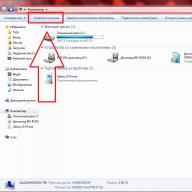Для того чтобы занести в черный список контакт на Android-смартфоне можно воспользоваться двумя способами: сторонними утилитами и средствами самого мобильного устройства. В этой статье мы поговорим именно о втором способе. Если вы не сторонник установки дополнительных приложений, специальная функция смартфона поможет вам избавиться от назойливых собеседников. Правда, не на всех устройствах этот вариант может сработать, но попробовать все равно стоит.
Черный список - одна из функций смартфона, позволяющая заблокировать ненужные нам номера. Входящие вызовы заносятся в черный список по-разному. Можно загрузить на смартфон одно из бесплатных приложений и воспользоваться его возможностями. Таких специализированных утилит с опцией блокировки нежелательных телефонных номеров великое множество. Их можно скачать с любого ресурса, но мы рекомендуем вам загружать только проверенные и популярные с официально источника - магазина приложений.
Но сначала попробуйте заблокировать нежелательные контакты с помощью специальной функции, встроенной в мобильные устройства с программным обеспечением Android. Поскольку моделей смартфонов, как и версий платформы, множество, мы рассмотрим разные варианты. Прежде чем приступить к блокировке, убедитесь, что телефонный номер абонента, которого хотите занести в этот черный список, вы сохраняли не на SIM-карте, а в памяти вашего смартфона.
Итак, два способа, простой и более мудреный :
- Этот способ подойдет владельцам Android-смартфонов с операционной системой версии 4.0 и более новой. Откройте телефонную книгу и выберите нужный номер.

Он должен быть сохранен, повторимся, в памяти устройства, а не на SIM-карте. После выбора телефонного номера откройте Меню, кликнув на иконку «три точки» в нижней панели экрана.
Меню откроется, и вы увидите в нем пункт «Блокировка входящего вызова».
Этот пункт и должен быть отмечен галкой. Теперь этот собеседник не сможет вам позвонить, так как его телефон заблокирован специальной функцией. Чтобы удалить контакт из черного списка, просто снимите галку. Вот таким простым способом можно блокировать нежелательные контакты и не принимать входящие вызовы. - Этот вариант подходит владельцам Android-устройств с программным обеспечением более старых версий, ниже 4.0. Откройте «Настройки».

Кликните на пункт «Вызовы». В открывшемся меню выберите «Все вызовы», а затем нажмите пункт «Отклонение вызова».
Теперь нам нужно найти «Черный список» и кликнуть на кнопку «Добавить».
Следующий пункт «Включить черный список» должен быть отмечен галкой.
Нажимаем на кнопку «Создать черный список».
Но это еще не все. Выполнив все шаги, открываем «Контакты» телефонной книги и нажимаем на «Меню».
Большинство владельцев смартфонов знает, что их гаджет может помочь заблокировать входящие звонки определенных номеров. Поэтому, на этой странице вы узнаете, как на Андроде добавить номер в черный список.
Добавление номера в ЧС
Принцип включения один и тот же - выбрать номер и выставить функцию "Черный список". А вот реализация у каждого производителя смартфона (не говоря о возможных различиях в моделях) своя собственная. Естественно, для каждой модели, подобную инструкцию привести не получится, но по аналогии вы сможете добавить номер в "Black List" на своем гаджете.
Samsung
Для владельцев Samsung Galaxy S, A, Note, Tab и других веток моделей:
Meizu
Для владельцев моделей смартфонов Meizu M3, MX, M2, M1, Pro:

LG
Для владельцев моделей LG X, K, Class, RAY и других:
- Откройте приложение "Телефон".
- В правом верхнем углу тапните на три точки и выберите "Настройки вызовов".
- В разделе "Общее" выберите пункт "Отклонение вызова".
- Выберите "Отклонять вызовы от", и добавьте номер в этот список.
Lenovo
Владельцы смартфонов Lenovo моделей Vibe, S2, Phab, P, A, K5, K6 могут добавить в ЧС следующим образом:

Для владельцев ZTE, Xiaomi, HTC, добавление в черный список делается похожим образом, в настройках приложения "Телефон". Со смартфонами Sony могут возникнуть проблемы, так как большинство моделей не имеют такой функции. Расстраиваться не стоит, так как есть уйма приложений на Play Market, которые предоставят данную возможность вашему гаджету.
Совет! Нужно сделать скриншот экрана на новом смартфоне, а вы не знаете какой комбинацией? В
Черный список в Леново – это довольно полезный инструмент, когда некоторые абоненты назойливо звонят Вам, либо с определенных номеров предлагают какие-либо товары или услуги. Создавая подобные списки, пользователя мобильного устройства уже не побеспокоят, и никто не будет постоянно надоедать, ведь к нему с этих номеров никто просто не сможет банально дозвониться. Разберемся, каким образом подобные вещи делаются, например, как можно удалить некоторые номера из данного списка.
Как на Леново добавить в черный список
В зависимости от того, какая версия операционной системы Android установлена на телефоне данной марки, будет зависеть и способ создания черного списка. Начиная с версии 5.0, подобную задачу можно выполнить следующим образом:
- откройте приложение «Телефон» и осуществите переход в пункт «Все настройки»;
- произведите активацию соответствующей службы (последний пункт);
- откройте книгу с телефонными номерами, отыщите нужную запись и кликните по ней и удерживайте палец до того момента, пока на экране не отобразится контекстное меню;
- в появившемся списке команд выберите «Добавить в черный список».
После этого данный абонент не сможет Вам звонить и передавать сообщения. Подобную задачу можно также выполнить, если в телефонной книге открыть нужный контакт, после чего кликнуть по кнопке «Меню» и в выпадающем списке тапнуть по соответствующей позиции.

Если же подобные встроенные инструменты на телефоне отсутствуют, тогда единственным способом создания черного списка в телефоне Lenovo можно выполнить лишь с помощью дополнительного программного обеспечения. Посетив Play Market , можно отыскать множество программ из этой области, мы же остановимся лишь на некоторых из них.
Черный список
Уже само название программы дает понять, что она предназначена именно для конкретных целей, а именно, создания группы, помещая в которую номера, с них больше не смогут Вам дозвониться и не смогут присылать никаких сообщений.
Помимо этого, здесь также имеется такая опция, как журнал вызовов. С его помощью можно просмотреть, когда совершались звонки с уже внесенных номеров в этот список. Иными словами, можно отслеживать активность блокированных номеров, что является довольно важным параметром для некоторых, особенно в случае, если с подобных номеров поступают угрозы.
Также, в этом приложении имеется такая штука, как импорт данных в файл. Даже если Вы установили SIM-карту в другой телефон, загрузите туда созданный файл и откройте его в рассматриваемой программе. В этом случае все настройки, а также созданные списки будут благополучно перенесены и Вам не потребуется создавать его заново.
Не бери трубку
У этой программы, помимо основной функции – создания черного списка, имеется еще и такая возможность, как определение уровня надежности номера, который на данный момент звонит. Иными словами, если Вам пытаются дозвониться с платной линии либо на входящем номере активирована функция скрытия номера, то данное ПО все-равно определит какой это номер, и если он имеется в составленном списке, об этом будет сообщаться пользователю. Такая возможность является уникальной, ведь злоумышленники и назойливые люди могут использовать различные ухищрения, чтобы дозвониться Вам.
Также, одним из важных преимуществ приложения «Не бери трубку» является то, что она поставляется абсолютно бесплатно. Она расположена в свободном доступе в магазине приложений Play Market. Другие пользователи ставят ей неплохие оценки, что говорит лишь о том, что это действительно качественный продукт и выполнение заявленных функций производится на наивысшем уровне.
Мы рассмотрели все лишь два приложения, однако их существенно больше. Все они имеют интуитивно понятный графический интерфейс, что позволяет использовать ее даже тем людям, которые не особо разбираются в технике и программах, здесь понадобится лишь пара кликов для осуществления блокировки того или иного контакта на входящую линию. Если по каким-либо причинам Вас не устроило это ПО, Вы без труда отыщете и иное в магазине приложений.
Напоследок стоит отметить, что черный список в Леново создается с привязкой с конкретному телефону. То есть, если список создавался стандартным способом, то при установке СИМ-карты в иной аппарат, созданная база функционировать уже не будет. Это же касается и стороннего программного обеспечения, если предварительно пользователь не создавал файл экспорта. Если же такой файлик имеется, на новом телефоне нужно установить аналогичное программное обеспечение и импортировать настройки и созданные списки из этого файла.
Вконтакте
Для того чтобы занести в черный список контакт на Android-смартфоне можно воспользоваться двумя способами: сторонними утилитами и средствами самого мобильного устройства. В этой статье мы поговорим именно о втором способе. Если вы не сторонник установки дополнительных приложений, специальная функция смартфона поможет вам избавиться от назойливых собеседников. Правда, не на всех устройствах этот вариант может сработать, но попробовать все равно стоит.
Черный список - одна из функций смартфона, позволяющая заблокировать ненужные нам номера. Входящие вызовы заносятся в черный список по-разному. Можно загрузить на смартфон одно из бесплатных приложений и воспользоваться его возможностями. Таких специализированных утилит с опцией блокировки нежелательных телефонных номеров великое множество. Их можно скачать с любого ресурса, но мы рекомендуем вам загружать только проверенные и популярные с официально источника - магазина приложений.
Но сначала попробуйте заблокировать нежелательные контакты с помощью специальной функции, встроенной в мобильные устройства с программным обеспечением Android. Поскольку моделей смартфонов, как и версий платформы, множество, мы рассмотрим разные варианты. Прежде чем приступить к блокировке, убедитесь, что телефонный номер абонента, которого хотите занести в этот черный список, вы сохраняли не на SIM-карте, а в памяти вашего смартфона.
Итак, два способа, простой и более мудреный :
Добрый день. Гаджеты заняли свою уверенную нишу в нашей жизни. Трудно уже представить себе человека без какого-либо мобильного устройства. На смену обычным ПК и ноутбукам пришли смартфоны и планшеты. Ну а раз есть возможность общаться, то и автоматически возникают персоны, с которыми нет никакого желания вести беседу или отвечать вообще на звонки. Лично у меня не было на первых обычных мобильниках возможности вносить таких в “Blacklist“ (“черный список”, “блэклист”). Приходилось их обозначать в контактах разными сокращениями типа “жулики”, “жульё”, “жулик” (на сколько хватало фантазии) и просто не отвечать на их назойливые звонки с предложениями инвестировать мои денежки в их мегасуперприбыльные дела. Сегодня же поговорим о том, как можно добавить нежелательный номер в черный список на смартфоне Леново.
Сейчас с этим делом стало гораздо проще. На телефонах или планшетах с ОС Android это возможно сделать очень просто. Только ленивый не написал ещё приложение с подобными функциями. Достаточно посмотреть сколько их уже в “Play Market”. Платные и бесплатные. На любой вкус и цвет. Даже некоторые антивирусники имеют уже такую встроенную функцию.
Мы не будем усложнять себе жизнь, а попробуем понять, как можно вносить нежелательных абонентов в “чёрный список” без помощи всяческих приложений. Вручную, так сказать.
Для особо нетерпеливых ниже вставляю видео с инструкциями, как добавить ненужный номер в ЧС на Lenovo, а для других опишу более подробно несколько разных способов.
Какими способами можно легко добавить номер в черный список на Леново с ОС Android
Практически принцип везде одинаков, но на разных моделях существуют небольшие различия. Условно разделим наши смартфоны и планшеты на 2 группы. Это те у которых стоит операционка версии Android ниже 4.0. И те у которых стоит, более современная, версия выше 4.0. Не сомневаюсь, что со временем эти цифры будут только расти.
Итак, приступим. Желательно чтобы номер, который мы хотим внести в ЧС, был сохранён не на СИМ-карте, а непосредственно в памяти нашего устройства.
- Для более современных версий Android т.е. выше 4.0. Заходим в “Контакты” и находим нужный нам для внесения в игнор номер абонента. Открываем «Меню” (его можно активировать нажав на нижнюю иконку, которая выглядит в виде 3-х жирненьких горизонтальных точек). Ставим галочку напротив пункта «Блокировка входящего вызова”. Вот и всё. Этот номер уже в ЧС. При необходимости снимем с него галочку и опять можно принимать вызовы.
- Для менее современных версий Android т.е. ниже 4.0. Чтобы внести номер в ЧС на Android идём опять в “Настройки” и находим искомый пункт “Вызовы”. Переходим во “Все вызовы” и в «Отклонение вызова”. Находим здесь”Черный список” делаем “Добавить” и ставим галочку напротив номера. Ну и если опять решаем принимать звонки, то её потом снимаем.
Вот мы и узнали, как на Андроиде можно отсекать нежелательные контакты и вносить их в “Чёрный список.
Надеюсь, что описал всё не слишком сложно и у Вас всё получилось. Удачи.

Ждём Вас в гости почаще, подольше на нашем сайте.
В жизни нередко возникают ситуации, когда некоторые абоненты постоянно надоедают звонками и не дают покоя. Что предпринять? Менять сим-карту - не вариант, поскольку ее номер знает много полезных людей. Пользователям, которые теряли телефон, знакома ситуация, когда приходилось восстанавливать утраченные контакты, а также уведомлять друзей, знакомых и коллег о своем новом номере. Такой же волокитой придется заниматься при смене сим-карты. Тем более, со временем ситуация повторится. На новый номер снова могут начаться нежелательные звонки, да и надоедливые личности узнают его. Что же делать? Неужели придется постоянно скрываться и менять симку?
Выход достаточно прост - «черный список». Он предусмотрен как раз для таких ситуаций. Достаточно внести в него контакты абонентов, которые постоянно досаждают звонками, и они уже не смогут доставить беспокойства. Как в Леново внести в черный список номер?
Где можно найти «черный список» на смартфоне Леново?
«Черный список» − это полезная опция, которая дает возможность заблокировать звонки и сообщения определенных абонентов. В зависимости от операционной системы, он может находиться в разных местах. Иногда стоит всего лишь перейти в телефонную книгу и там выполнить необходимые манипуляции, выбрав требуемый контакт. Для этого используется контекстное меню. Но «черный список» не всегда там присутствует, поэтому в некоторых случаях возникает необходимость применить специальные приложения. Для этого придется посетить Play Market, чтобы выбрать подходящую программу.

Стандартные возможности
У большинства пользователей не возникает вопроса, как поставить в черный список на Леново, поскольку он является стандартной функцией во многих смартфонах. К примеру, на Андроид 5.0 необходимо сделать следующее:
- Перейти в опцию «Телефон», а затем выбрать «Все настройки».
- После этого нужно сделать активной функцию под названием «Черный/белый список».
- В конце придется посетить телефонную книгу и указать, какого абонента хочется заблокировать. Длинным нажатием следует указать в открывшемся меню «Добавить в черный список».

Использование специальных приложений
Отправить абонента в «черный список» можно, используя специальные приложения. Для этого придется выбрать утилиту в Плэй Маркете.
Наибольшим спросом пользуются приложения «Черный список» и «Не бери трубку». Первая утилита проста в использовании, с помощью нее можно отправить надоедливого абонента в «черный список» всего за несколько кликов. Также программа хранит историю заблокированных вызовов, что позволяет отслеживать, сколько попыток было предпринято дозвониться. Если сделать опцию «Блокировка в один клик» активной, заблокировать абонента можно еще легче. «Черный список» можно сохранить в файле, что дает возможность быстро его находить.

Благодаря утилите «Не бери трубку», пользователь всегда будет уведомлен о входящем звонке. Программа блокирует только абонентов, номера которых не внесены в телефонную книгу. Сохраненные данные заблокировать не получится.
Кроме этих двух приложений, предназначенных для внесения абонентов в «черный список», существуют и другие. Пользователь сможет выбрать оптимальный для себя вариант.
Итак, «черный список» Леново - полезная опция, позволяющая избавляться от ненужных звонков. Пользователю же гарантируется спокойствие и приятное общение с друзьями и близкими без посторонних вмешательств.
Не заряжается телефон леново к 900: возможные ситуации Как взломать графический ключ: инструкция Как на устройствах lenovo включить 3g: мобильный интернет Мobile assistant Lenovo: как установить? Lenovo energy management: контроль производительности от lenovo Корпус для Леново ноутбука: защита для деталей устройства
Мобильные телефоны прочно вошли в нашу жизнь и сегодня без них невозможно представить повседневные дела. Согласитесь, что приятно иметь возможность всегда быть на связи с нужными тебе людьми. Однако случается так, что к нам на связь могут выходить те люди, которые вовсе нежелательны, к примеру, это могут быть навязчивые рекламные представители или, что ещё хуже, телефонные мошенники. В таких случаях хочется как можно быстрее избавиться от надоедливых звонков столь сомнительных абонентов. Как вариант, можно каждый раз сбрасывать входящий звонок, но со временем это порядком надоест.
Самый радикальный вариант – это сменить свой номер, однако за этим последует необходимость уведомления всех контактов из записной книги о смене номера. Но не является ли это столь высокой платой за собственное спокойствие? Скорее всего, да. Есть куда более простые варианты решения проблемы нежелательных телефонных звонков – это занесение номера в «чёрный список» (blacklist). После добавления в него конкретного контакта телефон будет автоматически блокировать его входящие вызовы.
Данный обзор будет полезен всем владельцам смартфонов Lenovo, поскольку он подскажет, как в Леново добавлять в чёрный список нежелательные контакты. Забегая наперёд, отметим, что в данном вопросе для пользователей существует большой выбор возможностей, начиная от системных настроек телефона и заканчивая специальными профильными программами. Рассмотрим самые действенные и доступные способы работы с blacklist.

Для начала необходимо найти в Lenovo чёрный список. Его расположение может иметь некоторые отличия, что объясняется различными версиями операционной системы Android и моделью смартфона. В большинстве случаев данная опция находится в настройках телефонной книги. На смартфонах Леново зачастую путь поиска blacklist достаточно похож. Чтобы разобраться, где находится чёрный список в устройствах рассматриваемого бренда, необходимо произвести следующую цепочку действий:
- Зайти в опцию «Телефон» , после чего выбрать пункт «Все настройки» ;
- Найти функцию «Чёрный/белый список» и активировать её;
- Перейти в телефонную книгу, выбрав нужный контакт, а далее продолжительным нажатием на имя данного контакта необходимо вызвать контекстное меню;
- В появившемся меню нажать пункт «Добавить в чёрный список».

Этот способ настройки чёрного списка в Леново является самым простым и относится к перечню стандартных возможностей телефона. В случаях, когда данная опция отсутствует или необходимы более расширенные параметры, на помощь придут специальные приложения. О них будет сказано ниже.
С помощью приложений с Play Market
Помимо вышеуказанного способа, существует возможность получить доступ к чёрному списку при помощи специального программного обеспечения. Однако стоит сразу предупредить, что в интернете имеется множество вирусосодержащих программ под видом нужных утилит. Поэтому во избежание заражения смартфона какими-либо вредоносными программами, скрывающимися под видом полезных, лучше воспользоваться проверенными приложениями, которые можно найти на Play Market.

Для получения доступа к чёрному списку на Леново существуют следующие самые популярные и проверенные программы: «Чёрный список », «Не бери трубку ». Они позволяют с лёгкостью настроить ЧС на телефоне. Что особенно приятно, данные приложения находятся в свободном доступе, так что их вовсе не придётся покупать. Также они имеют высокие пользовательские оценки, что подтверждает их практичность и надёжность в использовании.
Чёрный список
Как уже было сказано выше, данная программа является одной из самых распространённых и широко популярных среди пользователей. Она позволит с лёгкостью управлять чёрным списком в Леново. У этой программы весьма широкие функциональные возможности и она не ограничивается только лишь блокировкой нежелательных номеров.

Приложение способно:
- Осуществлять блокировку неизвестных и скрытых номеров;
- Блокировать SMS-сообщения от контактов, внесённых в чёрный список приложения;
- Ограничивать доступ входящих вызовов во время работы с видеосвязью в мессенджерах;
- Создавать «белый список» во избежание случайного занесения в blacklist важных контактов.
С помощью данной программы очень просто разобраться, как добавить телефон в чёрный список на Леново, поскольку она обладает очень простым интуитивным пользовательским интерфейсом. Помимо этого, программу можно настроить на работу в течение определённого заданного времени, для этого нужно зайти в меню «Расписание» и выбрать нужные интересующие параметры. Также программа имеет систему уведомлений о блокировке вызовов, а также, что очень удобно, список заблокированных номеров можно сохранять в отдельный файл.

Данная утилита не вызовет сложностей в работе, и поэтому с задачей, как добавить номер в чёрный список, справится даже начинающий пользователь смартфонов.
Не бери трубку
Добавить нежелательный контакт в чёрный список на Леново поможет ещё одно популярное приложение «Не бери трубку », которое также можно скачать бесплатно на Play Market. Данная программа совместима с различными моделями и подойдёт для управления чёрным списком в s660 и а536. Возможности программы следующие:
- Блокировка скрытых номеров;
- Блокировка звонков на платные телефонные линии;
- Возможность блокировки номеров не из телефонной книги;
- Блокировка SMS и MMS-сообщений от заблокированных контактов;
- Программа работает офлайн и не требует подключения к интернету;
- Оценочная система номеров позволяет устанавливать приоритетность вызова контактов;
- Поддерживается импорт/экспорт файлов с заблокированными номерами.

Все вышеописанные способы помогут избежать не только общения с нежелательными абонентами, но обезопасят от мошеннических звонков, отвечая на которые, можно остаться с отрицательным балансом на мобильном счету.